Windows Defender memastikan PC Anda aman Microsoft dari berbagai ancaman. Jika alat ini berhenti bekerja, mesin Anda menjadi rentan terhadap berbagai jenis virus dan malware. Berikut cara mengatasi masalah pada Defender.
Salah satu alasan umum Defender berhenti bekerja adalah Anda menggunakan program antivirus pihak ketiga. Penyebab lainnya termasuk file sistem yang rusak, versi Windows yang usang, dan banyak lagi. Kami akan memandu Anda melalui langkah-langkah agar Defender berfungsi di komputer Anda.
Catatan:Secara umum, menggunakan lebih dari satu aplikasi antivirus lengkap bukanlah ide yang baik (dan sebagian besar tidak akan berfungsi dengan baik jika Anda mencobanya). Namun, Anda dapat menggunakan beberapa aplikasi antimalware (seperti Malwarebytes) bersama dengan Windows Defender untuk memperkuat pertahanan Anda.
Kami berasumsi Anda sudah mencoba solusi dasar—seperti mencoba kembali pemindaian dengan Defender dan memulai ulang PC Anda—dan masih mengalami masalah. Metode berikut akan membantu Anda mengatasi masalah Anda.
1. Perbarui Sistem Operasi Windows
Bug pada sistem Anda dapat menyebabkan Windows Defender tidak dapat dihidupkan atau berfungsi sebagaimana mestinya. Salah satu cara untuk memperbaiki sebagian besar bug yang diakui Microsoft adalah dengan memperbarui sistem Windows Anda.
Saat Anda memperbarui, sistem Anda menerima perbaikan bug, yang membantu menyelesaikan berbagai masalah pada komputer Anda. Terkadang, Anda juga mendapatkan fitur baru saat menginstal pembaruan Windows.
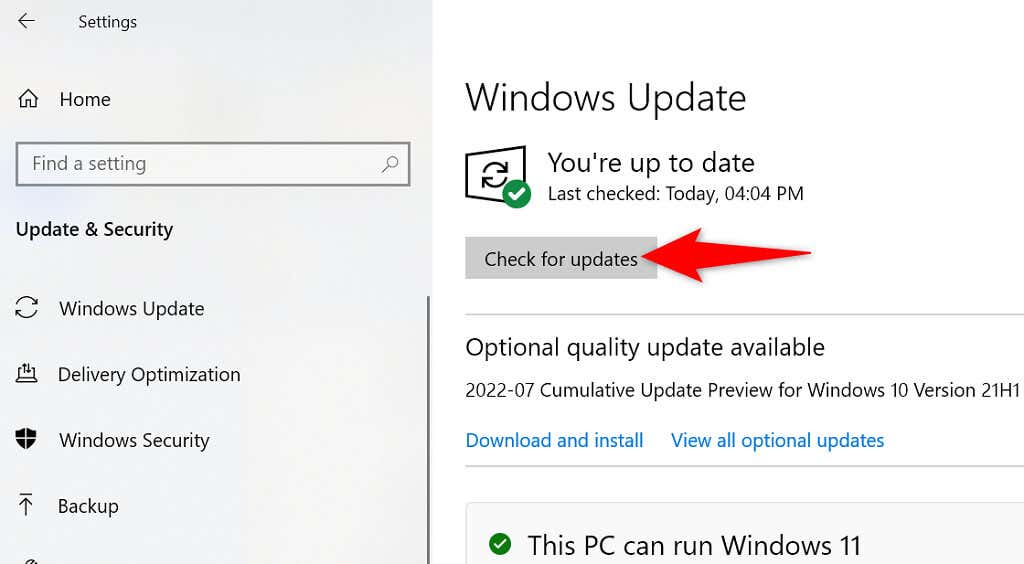
2.Setel Ulang Keamanan Windows
Ketika Windows Defender tidak berfungsi atau mengalami gangguan, menyetel ulang aplikasi Keamanan Windows harus menjadi langkah pemecahan masalah pertama Anda. Hal ini membantu karena Defender adalah bagian dari Keamanan Windows dan mengembalikan aplikasi ke nilai pabrik akan menyelesaikan banyak masalah kecil.
Menyetel ulang aplikasi akan menghapus data aplikasi yang disimpan.
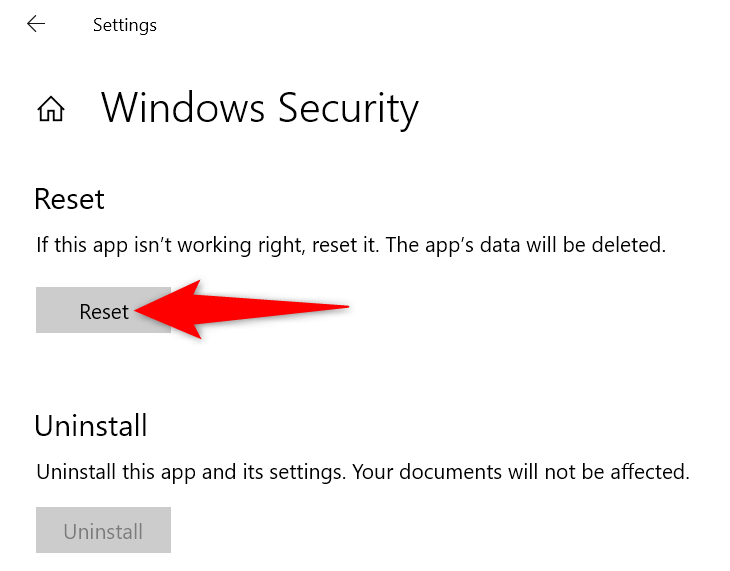
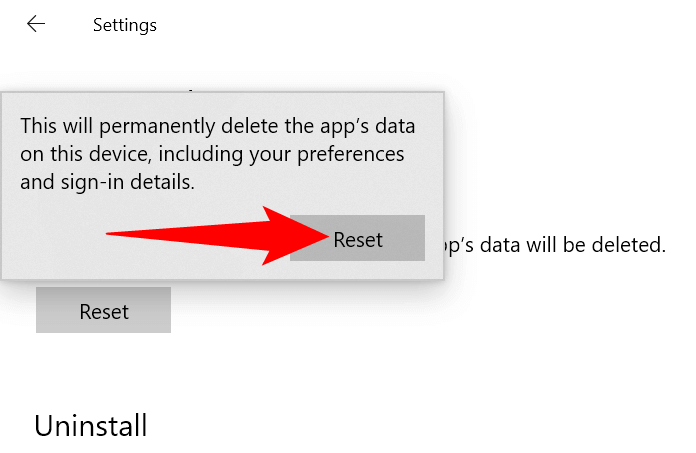
3.Copot Pemasangan Program Antivirus Pihak Ketiga
Windows Defender mati ketika antivirus pihak ketiga berjalan di PC Anda. Anda dapat mencoba menghapus alat antivirus yang terpasang untuk melihat apakah tindakan tersebut memperbaiki masalah Defender.
Hapus Program Antivirus Pihak Ketiga
Anda menghapus alat antivirus seperti yang Anda lakukan pada aplikasi Windows lainnya.
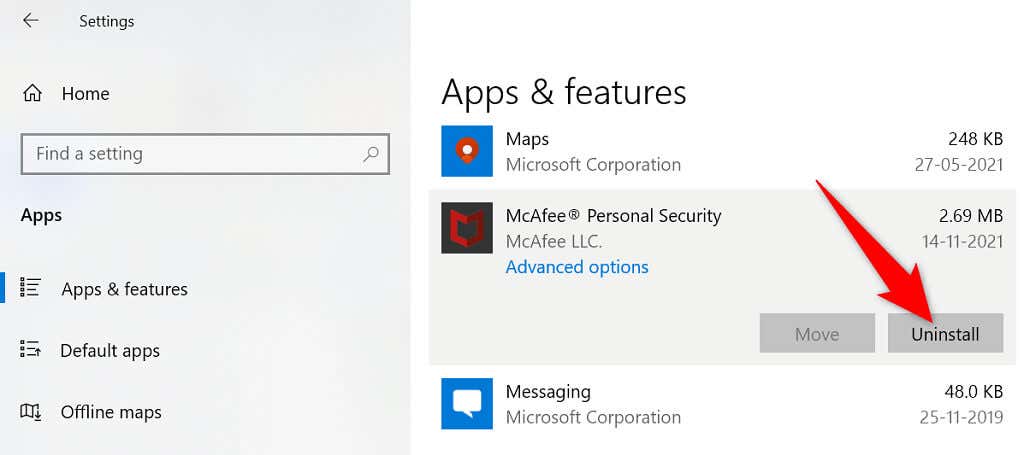
Saat PC Anda menyala, luncurkan Keamanan Windowsdan lihat apakah Defender berfungsi. Jika masalah terus berlanjut, coba bersihkan file sisa antivirus Anda untuk memperbaiki masalah.
Hapus File Sisa Antivirus Pihak Ketiga
Microsoft telah menerbitkan daftar alat pembersihan yang dapat Anda gunakan untuk menghapus program antivirus dari PC Anda sepenuhnya. Alat-alat ini menggali lebih dalam direktori sistem Anda, menemukan file yang terkait dengan antivirus Anda, dan menghapus file tersebut.
Gunakan alat yang sesuai dari daftar di PC Anda dan hapus file sisa alat antivirus Anda. Setelah selesai, reboot PC Anda.
4.Mulai ulang Layanan Pusat Keamanan
Windows menggunakan berbagai layanan untuk menjaga fungsi PC Anda tetap berjalan. Salah satunya adalah layanan Pusat Keamanan yang terkait dengan alat Windows Defender. Anda dapat mencoba mematikan dan menghidupkan layanan ini untuk menyelesaikan masalah Anda.
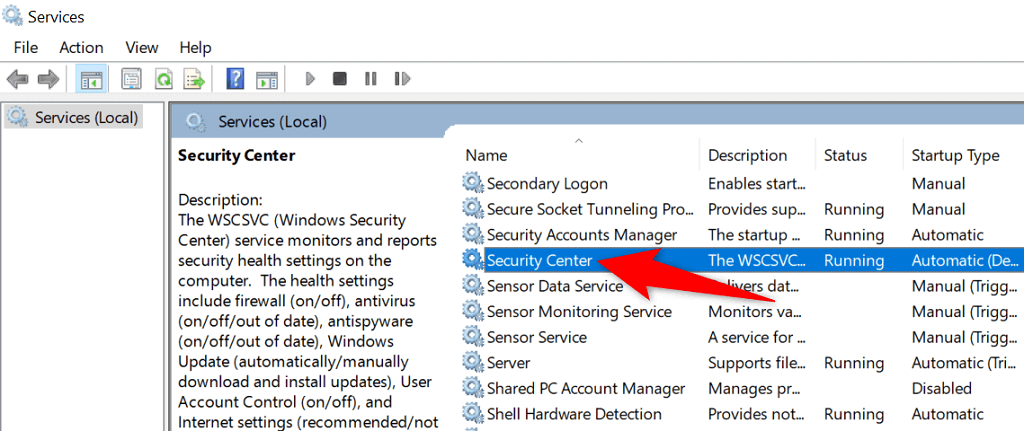
5.Aktifkan Windows Defender Dari Editor Registri atau Kebijakan Grup
Jika Anda kesulitan mengaktifkan Windows Defender dari aplikasi Keamanan Windows, cobalah metode alternatif seperti Windows Registry dan Editor Kebijakan Grup Lokal untuk mengaktifkan alat tersebut.
Gunakan metode Windows Registry jika Anda menjalankan edisi Windows Home. Jika Anda menggunakan edisi Pro atau Enterprise, gunakan metode Editor Kebijakan Grup Lokal.
Aktifkan Windows Defender Dari Registri Windows
HKEY_LOCAL_MACHINE\SOFTWARE\Policies\Microsoft\Windows Defender
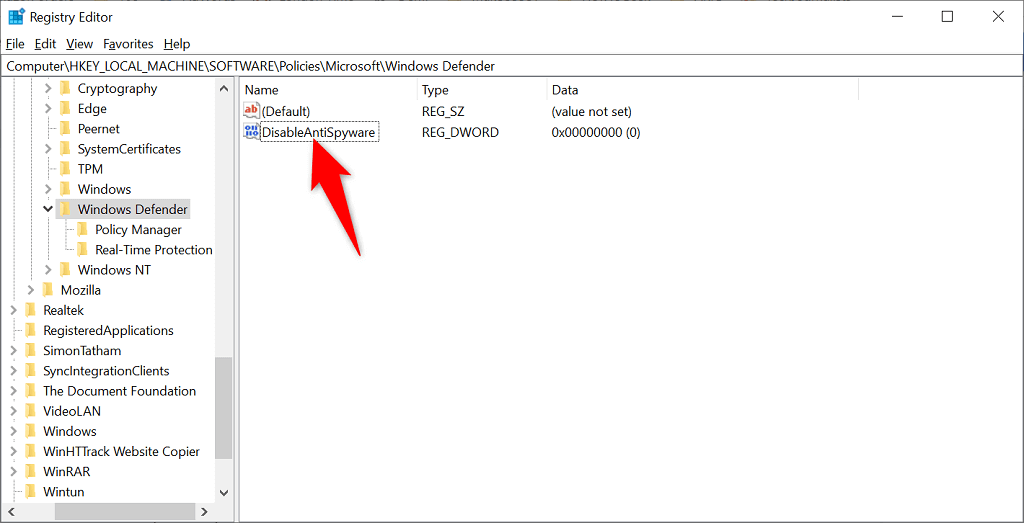
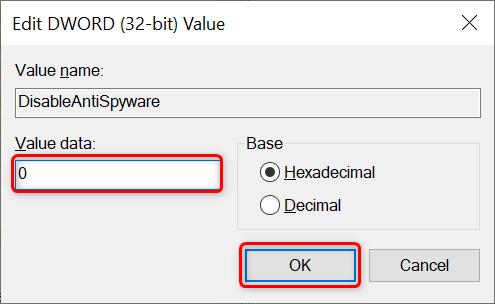
Windows Defender kini diaktifkan di PC Anda.
Aktifkan Windows Defender Dari Editor Kebijakan Grup Lokal
Konfigurasi Komputer >Templat Administratif >Komponen Windows >Antivirus Pertahanan Microsoft
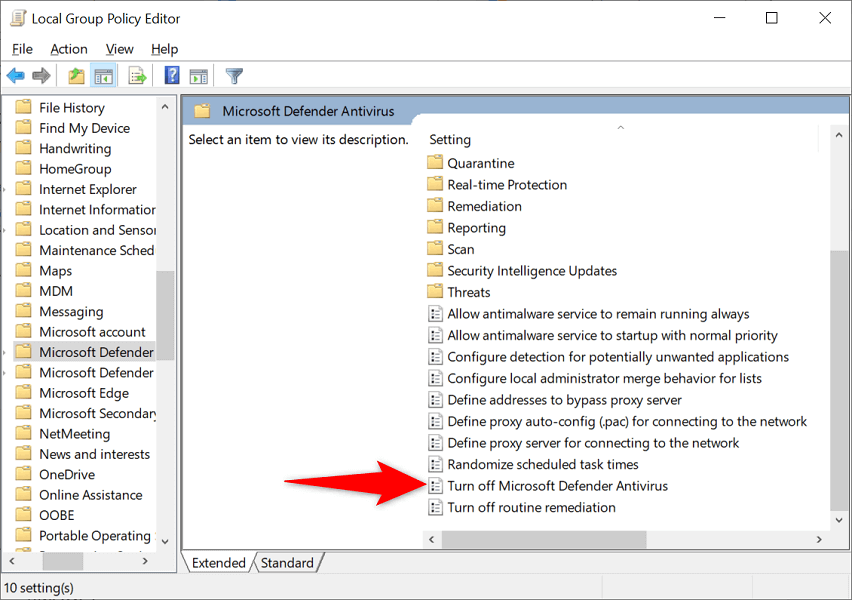
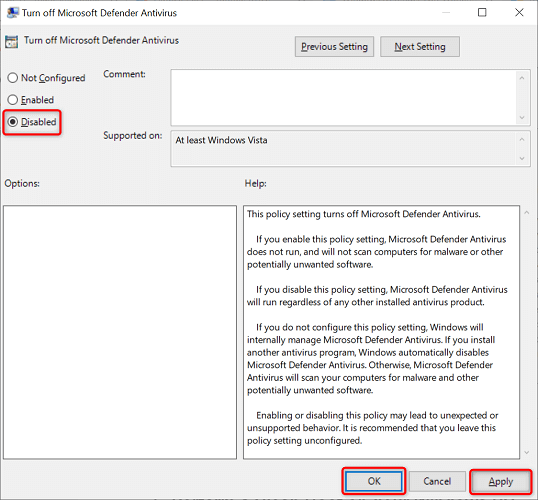
Windows Defender kini diaktifkan.
6.Lakukan Clean Boot pada PC Windows Anda
Salah satu kemungkinan penyebab Windows Defender tidak berfungsi adalah karena aplikasi Anda yang lain yang terinstal menyebabkan gangguan pada alat tersebut. Anda dapat memverifikasinya dengan bersihkan boot sistem Anda, yang hanya memuat file sistem penting untuk menghidupkan PC Anda.
Jika Anda dapat mengaktifkan dan menggunakan Defender ketika Anda telah melakukan boot bersih pada PC Anda, satu atau beberapa aplikasi yang Anda instal adalah penyebabnya. Dalam hal ini, verifikasi daftar aplikasi Anda secara manual dan hapus aplikasi yang Anda yakini mencurigakan.
7.Memperbaiki File Sistem Windows yang Rusak
Ketika file sistem Windows rusak, Anda mengalami masalah tak terduga pada mesin Anda, termasuk Defender tidak berfungsi. Untungnya, Windows menyertakan alat yang dapat Anda gunakan untuk temukan dan perbaiki semua file sistem yang salah di komputer Anda.
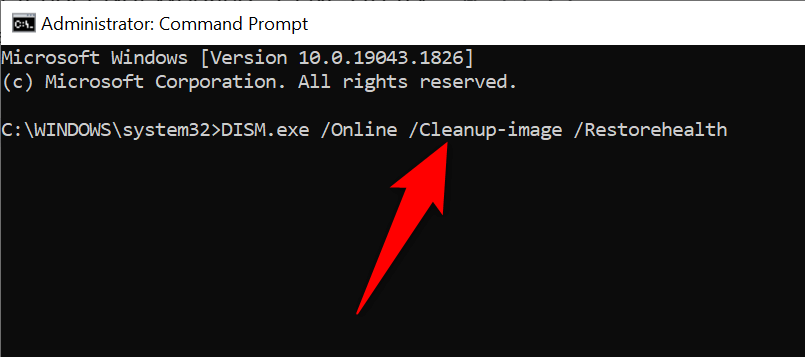
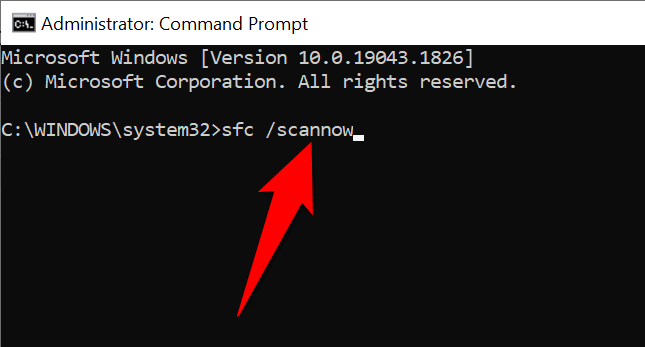
Perbaiki Alat Windows Defender yang Rusak di Komputer Anda
Sangat penting untuk menjaga Windows Defender tetap berjalan karena alat ini menjamin keamanan data Anda. Namun terkadang, alat tersebut mengalami gangguan dan tidak berfungsi sebagaimana mestinya. Dalam situasi seperti ini, Anda dapat mengikuti metode di atas untuk menghilangkan kesalahan.
Setelah masalah ini teratasi, Anda dapat menjalankan pemindaian penuh memastikan tidak ada ancaman yang ada di komputer Anda.
.